AVD (Android Virtual Device), ahora es posible
probar cualquier versión de Android (desde la 1.5 hasta la 2.2) desde el ordenador sin necesidad de tener un dispositivo movil.
Android Virtual Device esta disponible tanto para Windows, Linux o Mac OS X, y en los siguientes pasos veremos como instalarla:
1) Primero tendrás que descargar AVD desde alguno de los links que vemos al final, luego tendrás que elegir con que versión de Android
quieres trabajar.
Presionar el botón New.


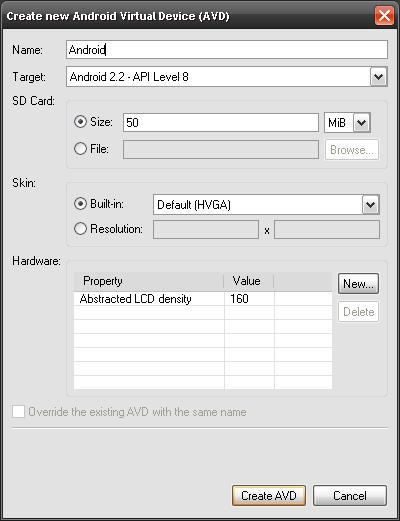
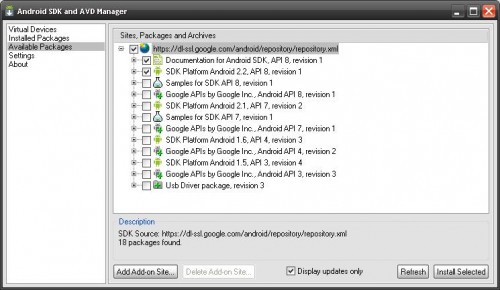
Como puedes ver en la lista hay varias versiones de Android, ejemplos y documentación de cada versión.
2) Luego de instalar la plataforma seleccionada podrás ir a Virtual
Device y crear la maquina virtual seleccionando en Target a SDK Android 2.2, luego Pulsamos en Create AVD.
◦ Target: Es la versión de Android que correrá sobre nuestro dispositivo.
NOTA: Completando sólo esos dos campos ya tendremos un dispositivo funcional y listo para usar, ya que el resto de los campos necesarios se completarán automáticamente con las opciones mínimas para que todo funcione.
◦ SD Card: Aquí configuramos lo referido con la SD Card. Se puede seleccionar el tamaño o cargar el archivo de una SD Card existente.
◦ Skin: Es la sección donde configuramos lo referido con la pantalla. Se puede seleccionar el tipo de pantalla automáticamente o ingresar la resolución.
◦ Hardware: En este sitio podemos colocar todo lo referido al soporte hardware que tendrá nuestro dispositivo virtual. Por ejemplo, que posea acelerómetro, cámara, teclado físico, etcétera.
• Presionar el botón Create AVD en la misma pantalla de configuración del AVD.
• Presionar el botón OK del cartel de confirmación que aparecerá.
• Seleccionar el dispositivo creado y presionar el botón Start para probar nuestra creación.

Selección del AVD

3) Una vez creado el entorno tienes que hacer click en Start para poder iniciar la emulación.
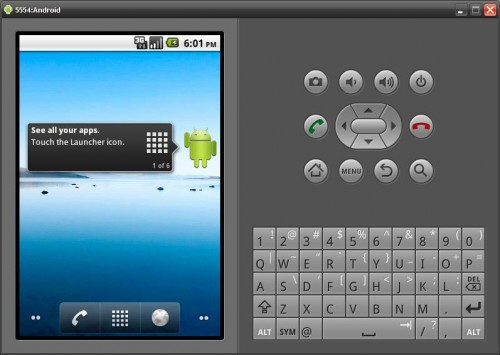
Descarga: http://developer.android.com/sdk/index.html
No hay comentarios:
Publicar un comentario